3 melhores maneiras de resolver o erro "iPhone is Disabled Connect to iTunes"
Ser trancado fora do seu próprio telefone não é novidade e esse problema aconteceu com muitos usuários do iPhone em todo o mundo. Mas a questão ainda permanece, como desbloquear o iPhone desativado? Nesta situação, a maioria dos usuários entra em pânico eleva seus telefones imediatamente para a loja da Apple mais próxima. Mas em vez de fazer isso, você pode tentar algumas maneiras simples de desbloquear o seu iPhone! Estes métodos são livres de problemas e são muito simples. Independentemente do iPhone que você está usando como o iPhone 5/6 / 6Plus / 7 / 7Plus / 8 / 8Plus / X, você pode tentar desbloquear o dispositivo simplesmente usando o iTunes, porque o aplicativo pode fazer praticamente qualquer coisa. Você também pode usar o recurso Find My iPhone ou uma ferramenta de terceiros chamada 4uKey para fazer isso. Cada um dos métodos é elaborado neste artigo para ajudá-lo a resolver seu problema.
- Caminho 1: Desbloquear o iPhone sem o iTunes
- Caminho 2: Desbloquear o iPhone com o Find My iPhone
- Caminho 3: Desbloquear o iPhone com deficiência no iTunes
Caminho 1: Desbloquear o iPhone sem o iTunes
Se você está bloqueado de seu iPhone, a razãopode ser qualquer coisa como inserir constantemente a senha errada ou que você quebrou a tela do telefone e você não consegue digitar a senha, então você pode usar a ferramenta 4uKey. É uma ferramenta de terceiros que vem do estável do Tenorshare. É uma ferramenta fácil, especialmente desenvolvida para desbloquear o iPhone sem a ajuda do iTunes e processos de restauração relacionados. Não importa qual a senha é 4 dígitos / 6 dígitos / código numérico personalizado / código alfanumérico / Touch ID / ID Facial, 4uKey pode removê-lo em minutos. Se você não souber como desbloquear um iPhone bloqueado, basta usar essa ferramenta.
1. O primeiro passo para usar esta ferramenta é baixar e instalar o software no seu computador.
2. Agora, pegue um cabo USB e conecte seu iPhone ao seu computador.
3. O Tenorshare 4uKey irá detectar automaticamente o dispositivo portátil e depois clicar em “Iniciar” na interface principal.

4. Depois disso, você será solicitado a baixar um pacote de firmware. Selecione um local para o pacote e clique em “Download”.

5. Após o firmware ter sido baixado no seu computador, você precisa clicar em “Unlock Now” para iniciar o processo de desbloqueio.

6. Depois de algum tempo, você receberá um iPhone totalmente desbloqueado e sua senha será removida com sucesso.
O procedimento completo levará alguns minutos. Você precisa ficar conectado durante esse período de tempo. Depois que o aplicativo remover a senha do seu iPhone, você poderá usar o iPhone novamente. Então, é como desbloquear um iPhone desativado sem o iTunes usando o 4uKey. Não importa qual seja o problema, esse aplicativo desbloqueará o dispositivo em questão de minutos.
Caminho 2: Desbloquear o iPhone com o Find My iPhone
A maioria dos usuários acha que qualquer tipo de iPhoneproblemas podem ser resolvidos com a ajuda do iTunes. É verdade que você pode restaurar o dispositivo com a ajuda do iTunes, mas não é a única solução. Um dos recursos mais utilizados para corrigir o problema do iPhone desativado é o Find My Phone. Então, caso você tenha um dispositivo desativado e se o Find My iPhone estiver habilitado no seu dispositivo, é como corrigir o iPhone desativado:
1. Você precisa começar visitando icloud.com/#find e digite sua conta com a ajuda de seu ID da Apple.
2. Hit Find my iPhone e, em seguida, vá para a opção "Todos os dispositivos".
3. Uma lista de dispositivos estará disponível para você, escolha aquele que foi desativado.

4. Agora você tem que clicar na opção “Apagar dispositivo” para apagar o dispositivo.
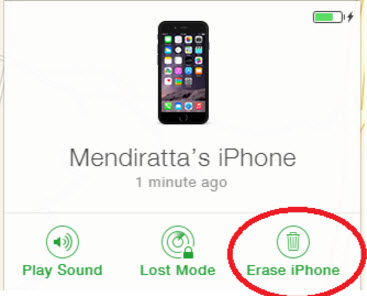
5. Basta configurar o seu iPhone agora com um novo código de acesso.
Levará algum tempo para apagar todo o dispositivoremotamente. Este procedimento eliminará todos os dados do seu dispositivo iOS e também removerá o bloqueio. Agora, você não precisa pedir ao iPhone desativado como desbloquear mais. Esse recurso específico também pode ser usado para localizar ou redefinir seu dispositivo remotamente. Se de alguma forma você perdeu seu iPhone, então esta seria a melhor maneira de encontrá-lo.
Caminho 3: Desbloquear o iPhone com deficiência no iTunes
Bem, a maioria das pessoas pensa que se o iPhone édesativado conectar ao iTunes; é a única solução. Isso pode ser uma solução, mas para chegar lá você tem que seguir um procedimento complicado. No entanto, funciona e é eficaz também. Se o seu iPhone estiver desativado, então você não pode simplesmente conectá-lo ao iTunes, primeiro você tem que colocar o seu iPhone no modo de recuperação, então você pode prosseguir.
1. Execute o aplicativo iTunes no seu computador.
2. Agora, conecte um cabo USB ao computador e deixe o terminal.
3 Em seguida, para o iPhone X / 8 / 8Plus, primeiro toque no botão Aumentar Volume e, em seguida, toque no botão Diminuir Volume. Então, finalmente, pressione e segure o botão lateral. Para o iPhone 7 / 7Plus, segure os botões lateral e de volume simultaneamente até o modo de recuperação e para os modelos iPhone 6 e anteriores, segure os botões Início e Superior ou Lateral conforme o modelo e aguarde a tela de recuperação.
4. Você verá uma mensagem "Há um problema com o iPhone que exige que ele seja atualizado ou restaurado."

5. Clique em “Restore” e o iTunes perguntará se você quer eliminar todos os dados e configurações do seu iPhone. Confirme as decisões e concorde com os termos.

6. iTunes irá baixar automaticamente o software e finalmente restaurar o seu dispositivo
Este é o procedimento completo. Depois disso, o bloqueio será removido do seu iPhone, uma vez que será restaurado para as configurações de fábrica. E você poderá usá-lo novamente!
Conclusão:
Obtendo o seu iPhone desativado é muito comumproblema, mas as soluções são um pouco diferentes. Primeiro de tudo, você tem a opção de consertá-lo usando o aplicativo iTunes. Restaure o dispositivo com o iTunes e o bloqueio será removido. A outra opção é usar o aplicativo Find My iPhone, apagar o dispositivo completamente e o bloqueio será eliminado. Finalmente, a nova opção de terceiros chamada Tenorshare 4uKey removerá a fechadura de forma eficiente sem prejudicar os dados e é de longe o melhor método, pois é a maneira mais fácil de fazê-lo de forma rápida e eficaz. Altamente recomendado!








![[Fixo] iPad está desativado e conectar-se ao erro do iTunes](/images/ipad/fixed-ipad-is-disabled-and-connect-to-itunes-error.jpg)
